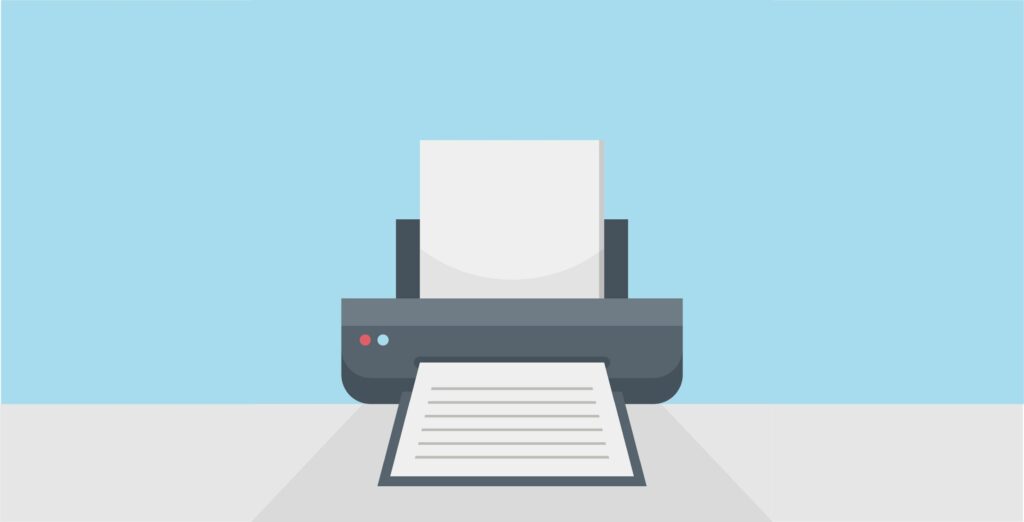
Stejně jako je možné tisknout webové stránky v prohlížeči Google Chrome a Firefox, můžete to samé udělat ve většině ostatních webových prohlížečů. Zde je návod, jak vytisknout článek z webu s co nejméně reklamami pro každý hlavní prohlížeč. Pokyny v tomto článku platí pro desktopové verze Microsoft Edge, Internet Explorer, Safari a Opera pro různé operační systémy.
Jak vytisknout webovou stránku v prohlížeči Edge
Edge je nejnovější prohlížeč od společnosti Microsoft, který nahrazuje Internet Explorer v systému Windows 10. Tisk webové stránky v Edge bez reklam:
-
Přejděte na webovou stránku, kterou chcete vytisknout, a vyberte možnost otevřená kniha ikonu v poli URL otevřete stránku v programu Immersive Reader. Alternativně můžete použít klávesovou zkratku Ctrl+P+R. k otevření aktuální stránky v Immersive Reader.
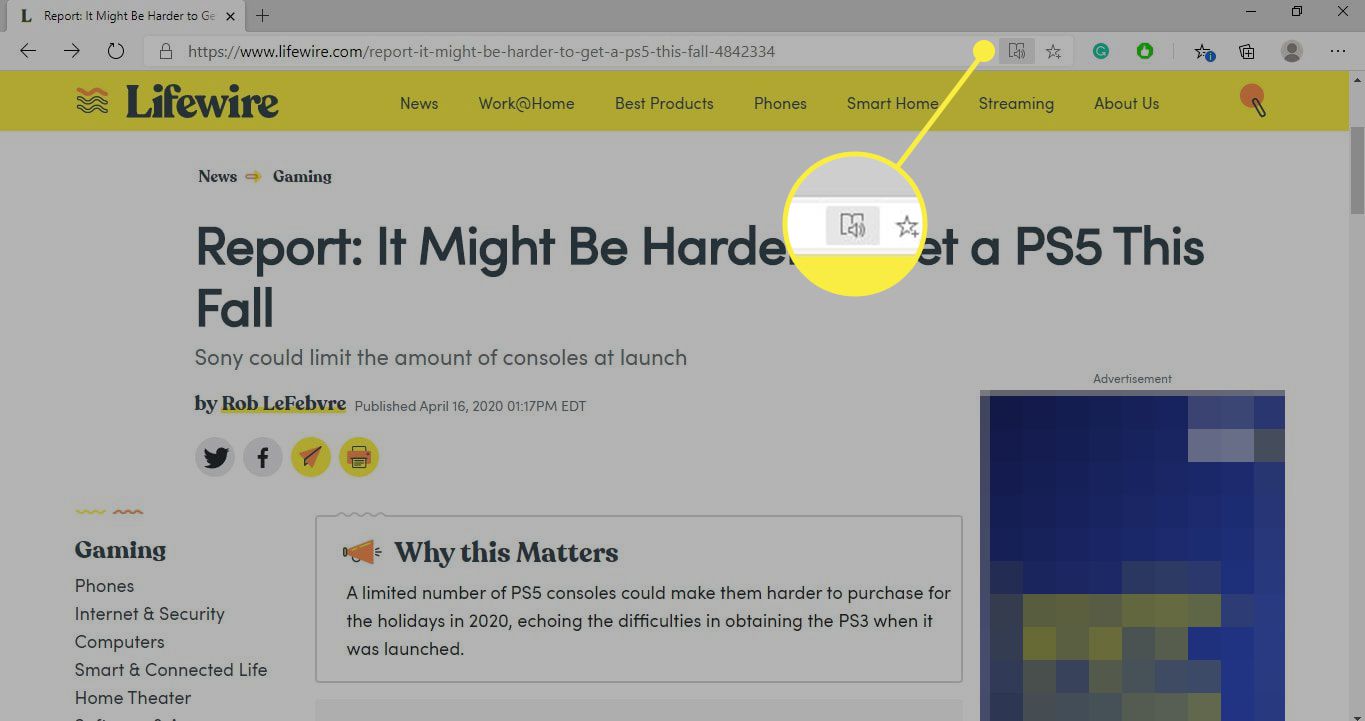
-
Vybrat tři tečky v pravém horním rohu prohlížeče Edge a vyberte Tisk z rozevírací nabídky.
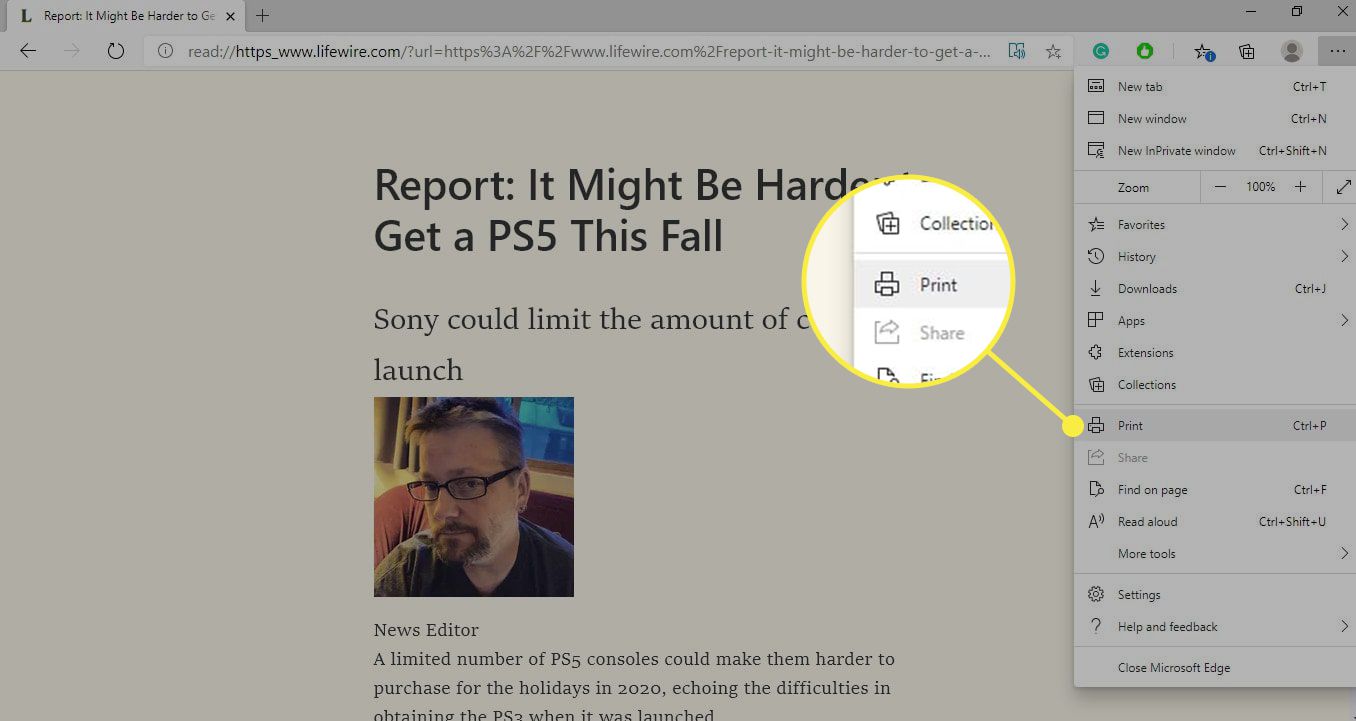
-
V dialogovém okně vyberte tiskárnu a předvolby a poté vyberte Tisk.
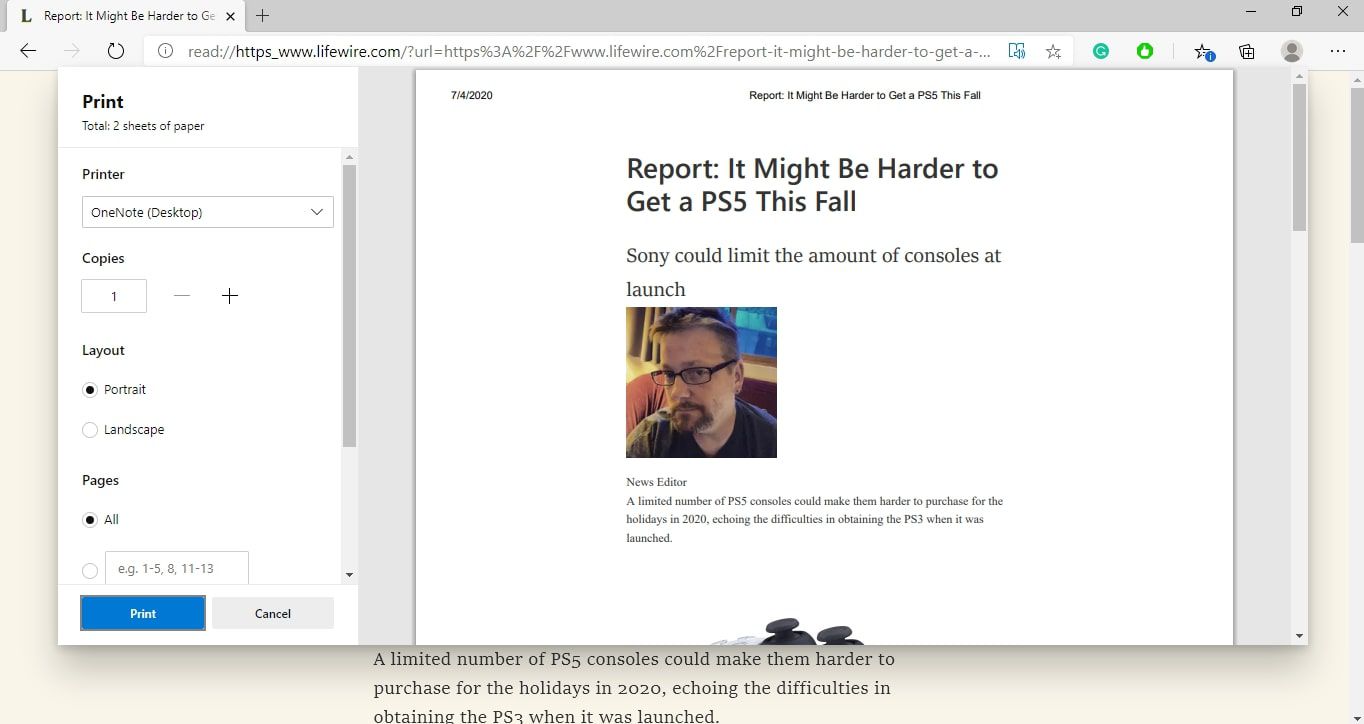
Pokud chcete pouze uložit kopii webové stránky ve formátu PDF, zvolte Uložit jako PDF pod Tisk.
Jak vytisknout webovou stránku v aplikaci Internet Explorer
Přestože Internet Explorer byl nahrazen Edge, mnoho lidí stále používá starší prohlížeč. Chcete -li tisknout webové stránky v desktopové verzi IE 11, postupujte podle těchto pokynů:
-
Přejděte na webovou stránku, kterou chcete vytisknout, a vyberte možnost Nářadí na nářadí v pravém horním rohu aplikace Internet Explorer. Ve verzi aplikace Internet Explorer pro Windows 8 můžete vybrat Soubor > Otevřete v Pohlcujícím prohlížeči otevírat stránky bez reklam.
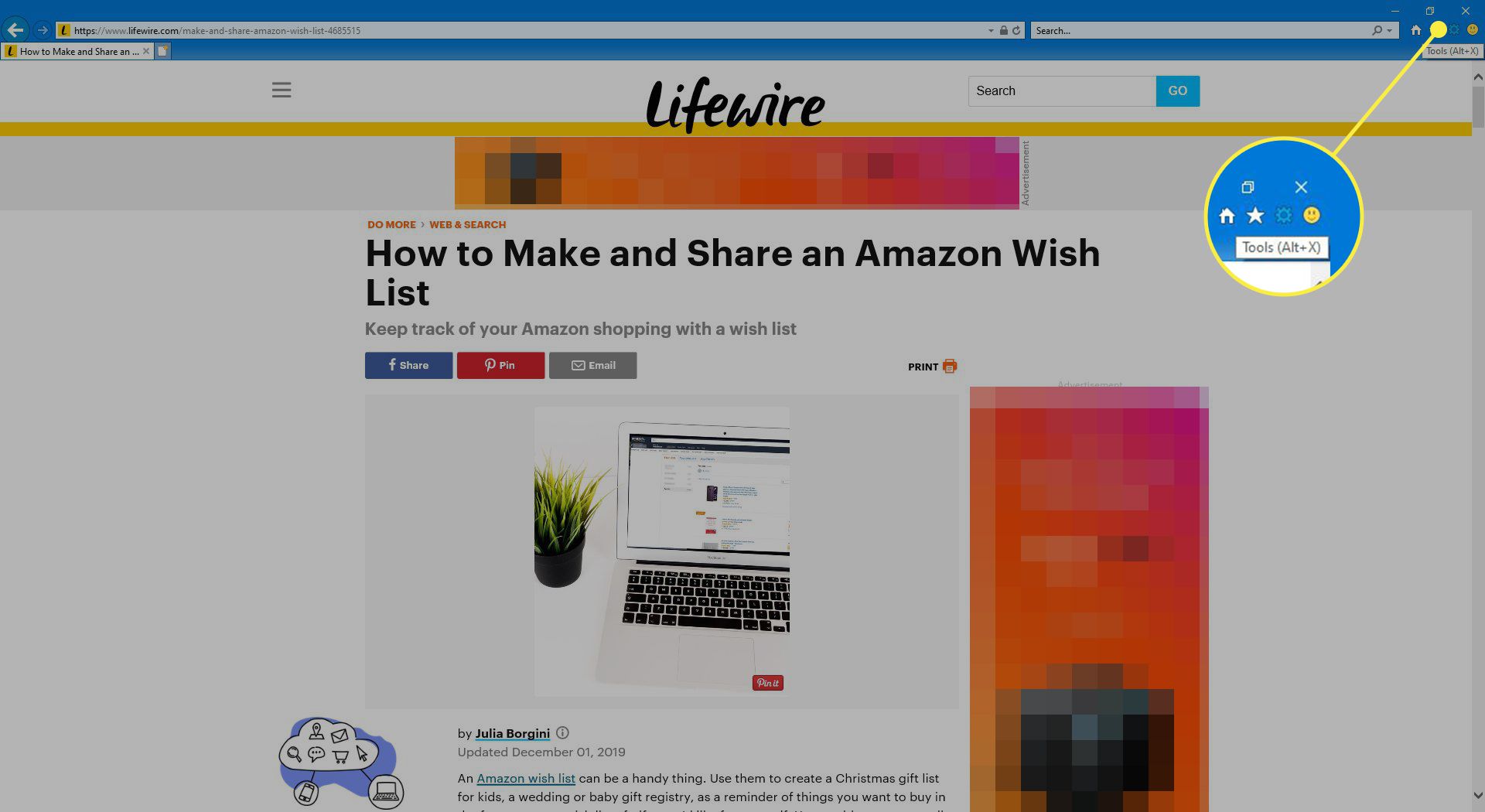
-
Vybrat Tisk > Tisk z rozevírací nabídky. Můžete také použít klávesovou zkratku Ctrl+P vyvoláte dialogové okno Tisk.
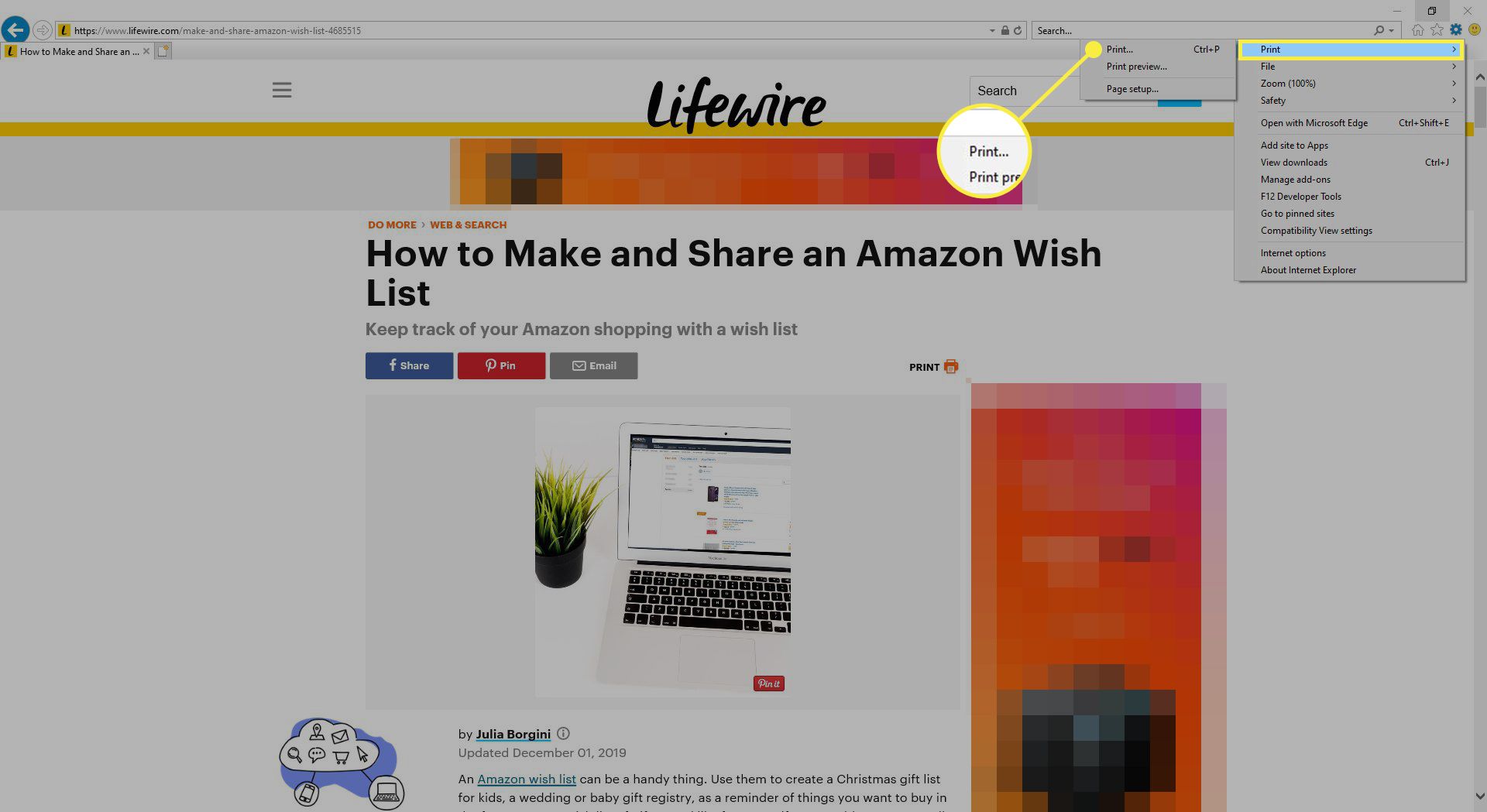
-
V dialogovém okně vyberte tiskárnu a předvolby a poté vyberte Tisk.
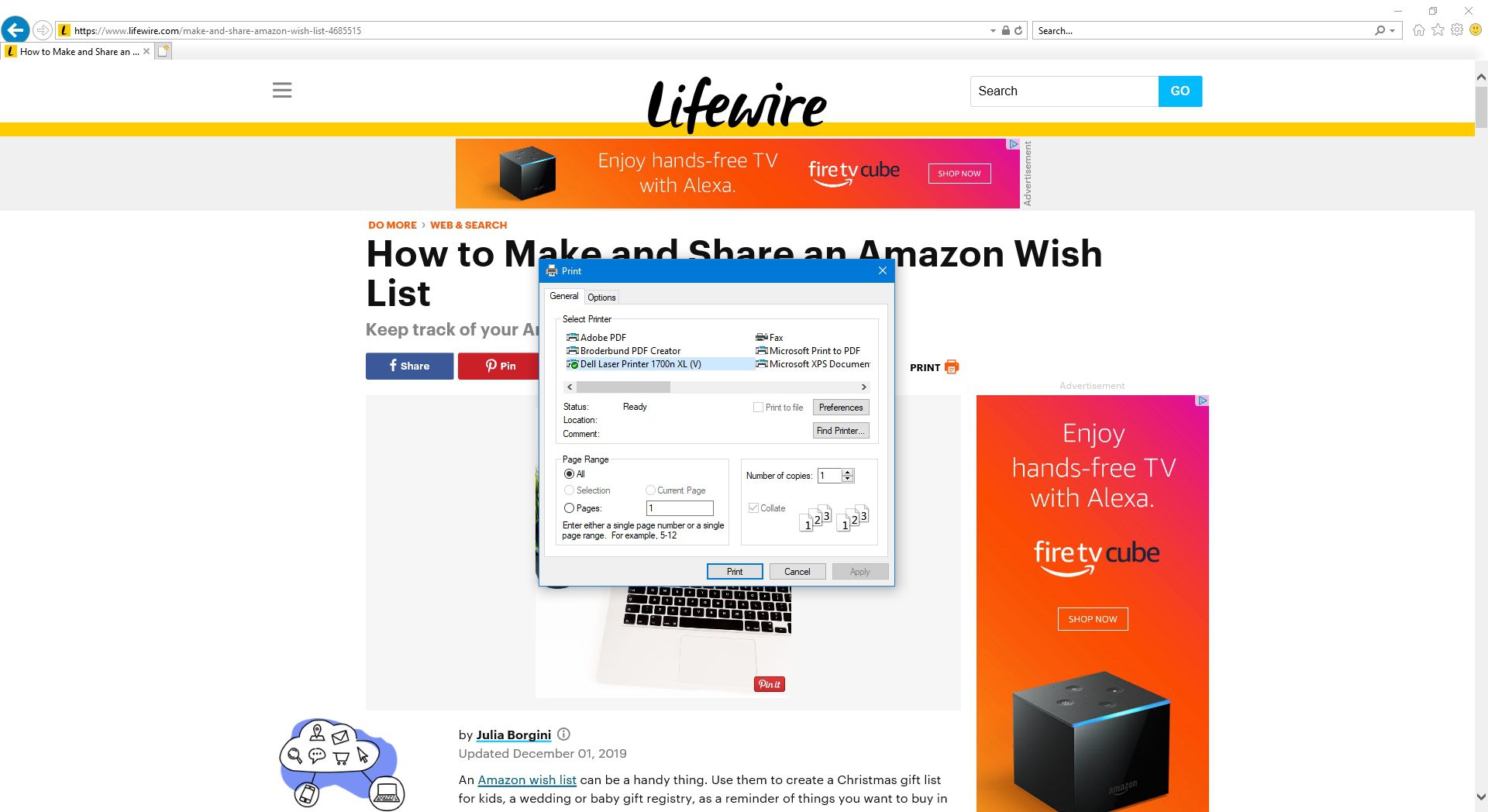
Jak vytisknout článek z webu v Safari
Safari pro Mac využívá standardní tiskové služby macOS. Chcete -li vytisknout webovou stránku pomocí Safari, postupujte takto:
-
Přejděte na webovou stránku, kterou chcete vytisknout, a vyberte možnost text ikonu v levém rohu pole URL otevřete webovou stránku v prohlížeči Safari. Pokud používáte verzi Windows, přejděte na Pohled > Zobrazit Reader. Ne všechny webové stránky podporují Safari Reader.
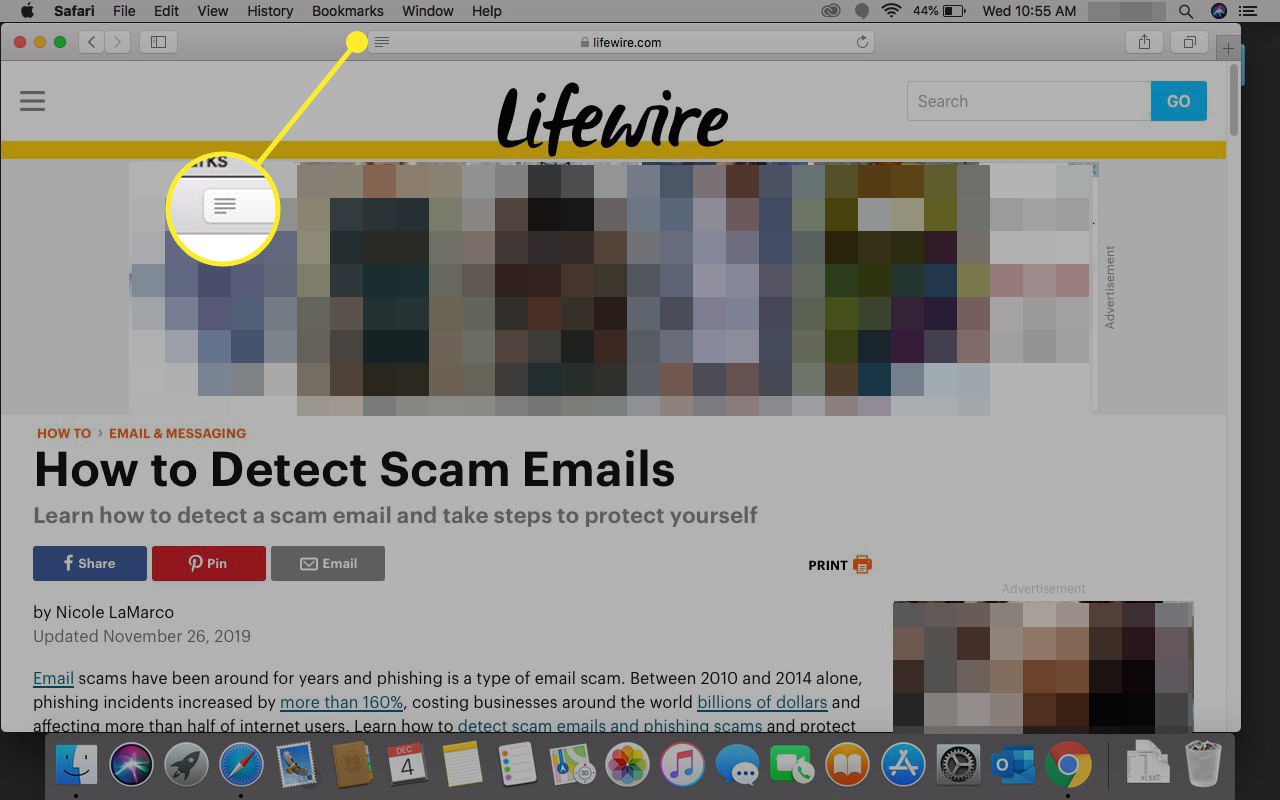
-
Vybrat Soubor > Tisk.
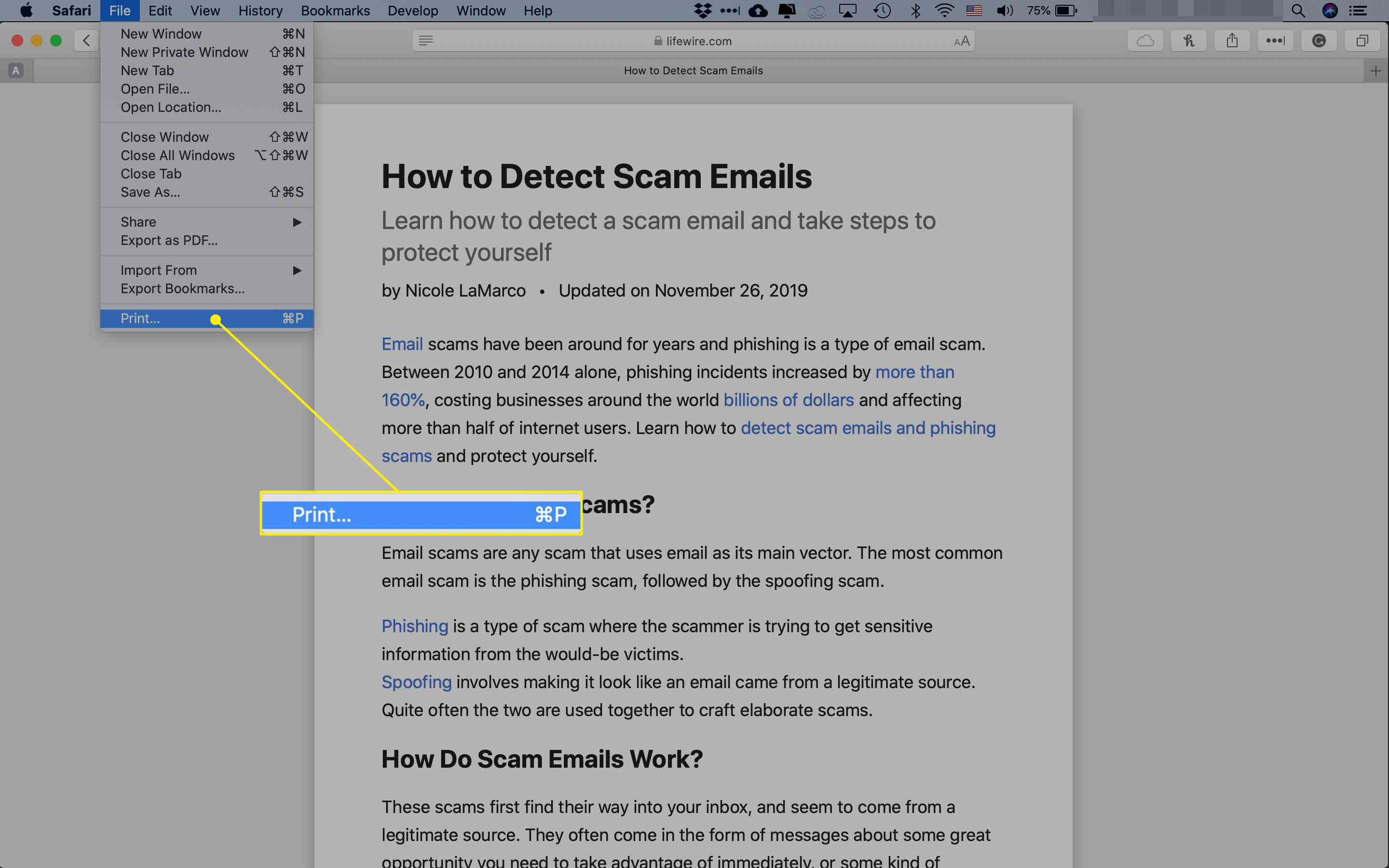
-
V dialogovém okně vyberte tiskárnu a předvolby a poté vyberte Tisk. V Safari můžete také uložit web jako PDF.
Jak vytisknout webovou stránku v Opeře
Tisk webu nebo článku v prohlížeči Opera:
-
Otevřete webovou stránku, kterou chcete vytisknout, a vyberte možnost Ó v levém horním rohu Opery. Ve verzi Opery pro Mac přejděte na Soubor > Tisk.
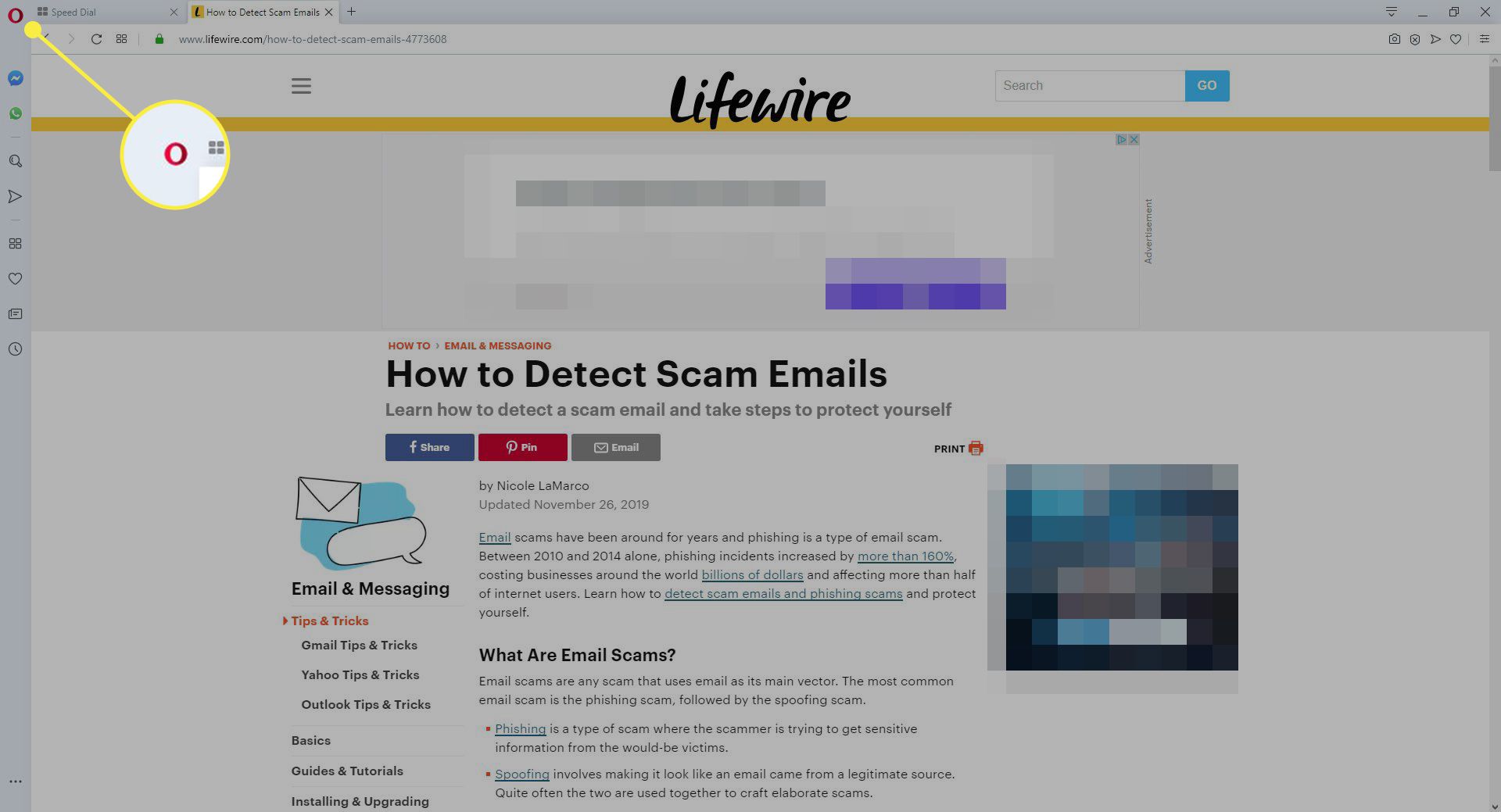
-
Vybrat Strana > Tisk z rozevírací nabídky.
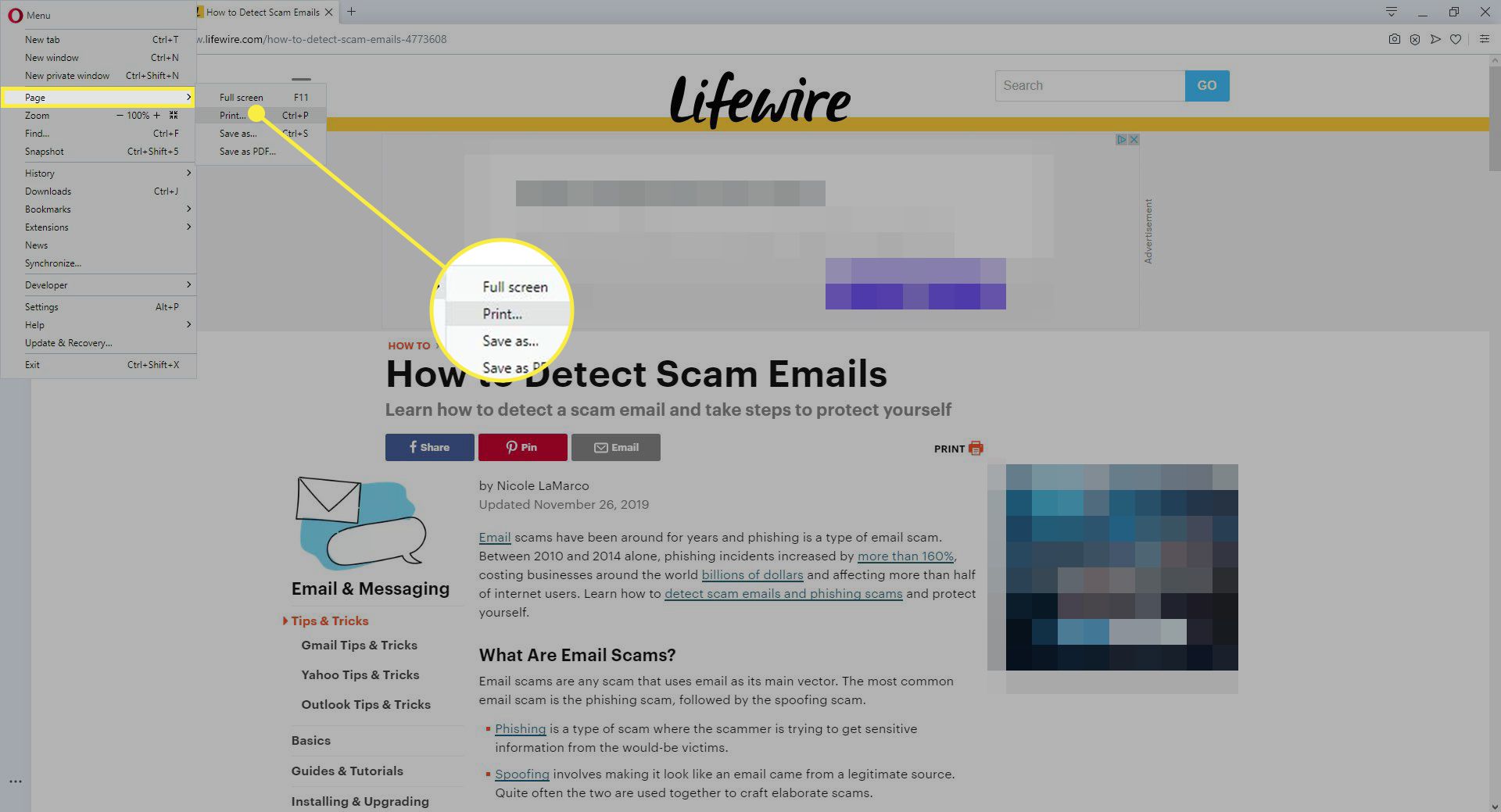
-
V dialogovém okně vyberte tiskárnu a předvolby a poté vyberte Tisk. Opera neobsahuje zobrazení pro čtení, ale můžete tisknout stránky bez většiny reklam tak, že se ujistíte, že je pole vedle Grafika na pozadí je nezaškrtnuto.
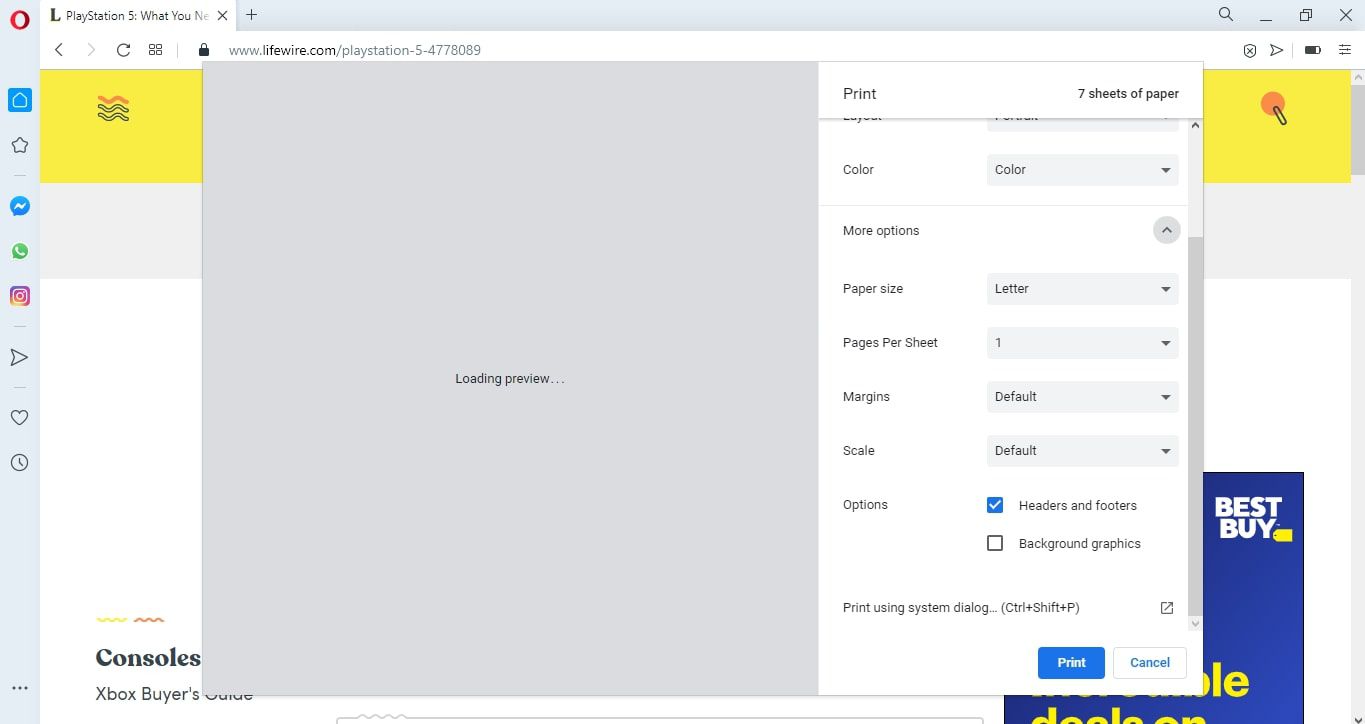
Jiné způsoby tisku webových stránek bez reklam
Možná zjistíte, že ve vašem oblíbeném prohlížeči chybí integrované zobrazení pro čtení, které by odstranilo reklamy. Většina prohlížečů však podporuje rozšíření nebo doplňky, které lze použít. Pokud nenajdete modul pro čtení, zvažte jeden z mnoha blokovačů reklam.